Como adicionar efeitos de reflexão ao texto no Word 2010
Embora muitos documentos criados no Microsoft Word 2010 possam estar mais concentrados em simplesmente expressar seus pensamentos ou opiniões do que em criar um documento visualmente criativo, há momentos em que você precisará adicionar alguns elementos visuais criativos. Felizmente, o Word 2010 possui várias opções diferentes que permitem fazer isso, incluindo uma ferramenta de efeitos de texto que permite alterações exclusivas e interessantes no seu texto. Uma opção particularmente interessante é a Reflexão do texto, que cria uma imagem espelhada do texto selecionado abaixo do texto original. Você pode descobrir como usá-lo seguindo as etapas abaixo.
Precisa de um grande presente para um amante da TV? Clique aqui para descobrir sobre um que seja acessível e útil.
Adicionar reflexão de texto no Word 2010
Uma coisa importante a ser observada sobre como adicionar o efeito de reflexão de texto no Word 2010 é que ele fica muito melhor em texto maior. Você pode usá-lo em textos de qualquer tamanho, mas é visualmente mais impressionante em textos com pontos maiores. A adição do efeito de reflexão do texto ao seu documento pode ser realizada seguindo estas etapas.
Etapa 1: abra o documento que contém o texto que você deseja editar.
Etapa 2: use o mouse para destacar o texto ao qual você deseja adicionar o efeito de reflexão.

Etapa 3: Clique na guia Início na parte superior da janela.
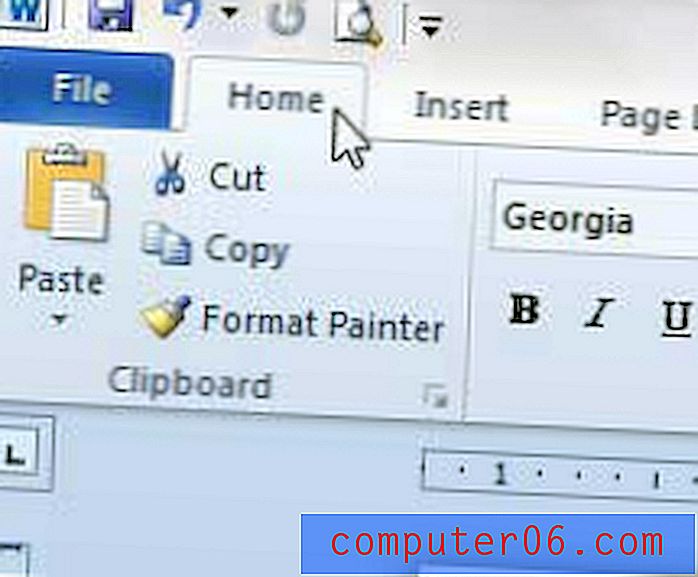
Etapa 4: clique na seta à direita do botão Efeitos de texto para expandir um menu suspenso.
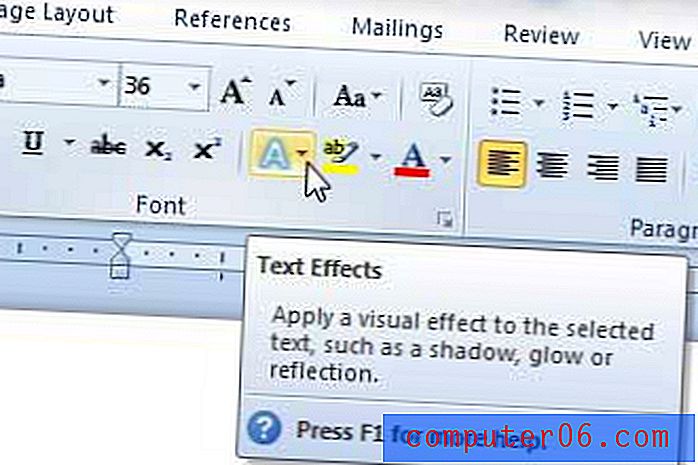
Etapa 5: clique na opção Reflexão e selecione uma das opções de reflexão abaixo da seção Variações de reflexão . Se você passar o mouse sobre uma das opções, verá uma prévia em seu documento de como o efeito aparecerá depois que você o selecionar.
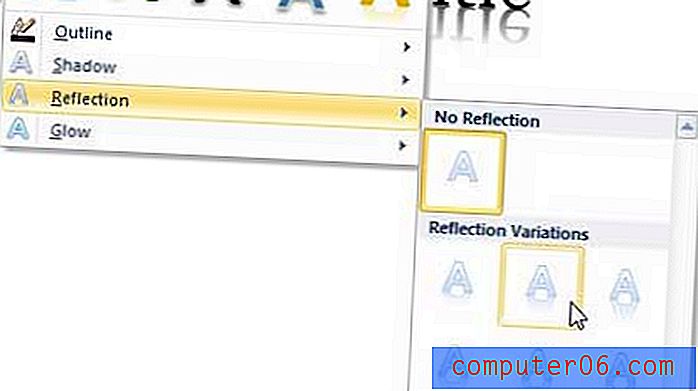
Se você precisar mover ou transferir arquivos de um computador para outro, uma unidade flash USB é essencial. Confira um preço acessível aqui.
Aprenda sobre uma maneira fácil de imprimir etiquetas de endereço no Word 2010.



